Projektion auf diesem Computer in Windows 10. So übersetzen Sie ein Bild von einem Telefon, Tablet, Computer auf einen Computer oder einen Laptop?
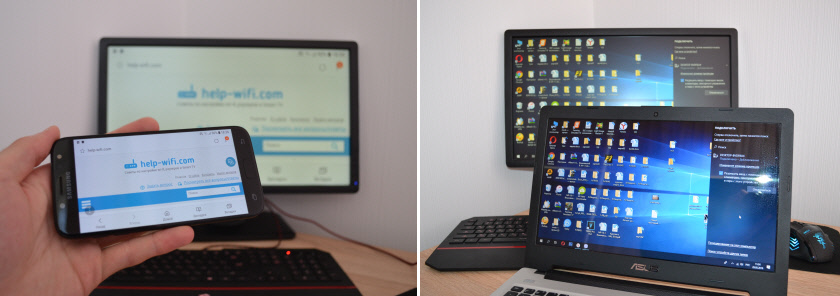
- 3865
- 1109
- Mike Kuske
Projektion auf diesem Computer in Windows 10. So übersetzen Sie ein Bild von einem Telefon, Tablet, Computer auf einen Computer oder einen Laptop?
In Windows 10 gibt es eine interessante Funktion namens "auf diesem Computer projizieren". In den neuesten Updates wurde es zu den Parametern des Systems und im Menü "Projekt" hinzugefügt. Zuvor hat dies all dies über die "Connect" -Anwendung bearbeitet. Im Prinzip wie heute ist die Funktion selbst bereits in das System integriert. Dank dessen wurde es bequemer, es zu benutzen. Dank dieser Funktion können Sie das Bild auf dem Bildschirm eines stationären Computers (Monitor) oder eines Laptops von anderen Geräten übertragen. Das heißt, Sie können unter Windows 10 -Bild von einem Telefon/Tablet auf Android oder einem anderen Computer/Laptop unter Windows 8 übertragen.1 und Windows 10.
Mit dieser Funktion können Sie den Bildschirm vom Computer zum Computer oder vom Telefon zum Computer über ein Wi-Fi-Netzwerk duplizieren. Ohne die Verwendung von Drähten. Die Miracast -Technologie wird verwendet. Und dies bedeutet, dass die Geräte einfach nicht weit voneinander entfernt sein sollten (ungefähr im Rahmen einer kleinen Wohnung oder eines kleinen Hauses). Es ist nicht erforderlich, Geräte mit einem Wi-Fi-Netzwerk zu verbinden. Die Geräte sind direkt angeschlossen, die Verbindung tritt nicht über den Router auf. Es ist überhaupt nicht erforderlich, eine Verbindung zum Internet herzustellen.
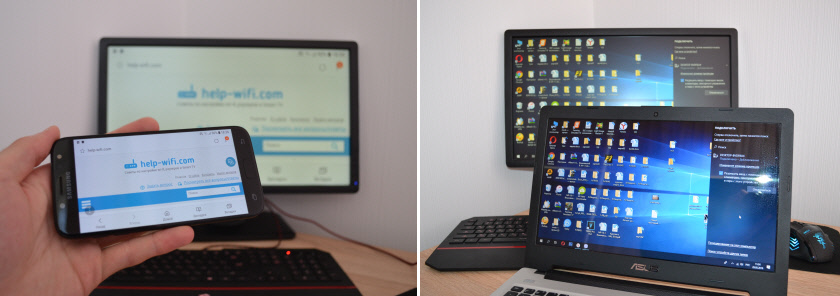 Der Ton wird zusammen mit dem Bild übertragen. Wenn wir beispielsweise von Windows 10 ein Bild von einem Telefon auf unseren Computer oder Laptop anzeigen, wird der Sound auch über die Lautsprecher des Computers reproduziert. Und eine andere Funktion - um das Gerät zu steuern, aus dem wir das Bild vom Computer projizieren können, auf den wir projizieren. In meinem Fall funktionierte dieser Chip jedoch nur, wenn sie Bilder von einem anderen Computer auf einem Computer projizierten. Beim Übertragung von Bildern von einem Telefon auf Android hatte ich nicht die Möglichkeit, ein Telefon von einem Computer aus zu steuern. Es gibt eine Art Nachricht mit den Anweisungen, aber es ist unmöglich, sie auszuführen. Ich verstehe, dass das Management nur möglich ist, wenn es von einem Computer auf einen Computer projiziert wird. Geräte mit Touchscreens werden höchstwahrscheinlich nicht unterstützt.
Der Ton wird zusammen mit dem Bild übertragen. Wenn wir beispielsweise von Windows 10 ein Bild von einem Telefon auf unseren Computer oder Laptop anzeigen, wird der Sound auch über die Lautsprecher des Computers reproduziert. Und eine andere Funktion - um das Gerät zu steuern, aus dem wir das Bild vom Computer projizieren können, auf den wir projizieren. In meinem Fall funktionierte dieser Chip jedoch nur, wenn sie Bilder von einem anderen Computer auf einem Computer projizierten. Beim Übertragung von Bildern von einem Telefon auf Android hatte ich nicht die Möglichkeit, ein Telefon von einem Computer aus zu steuern. Es gibt eine Art Nachricht mit den Anweisungen, aber es ist unmöglich, sie auszuführen. Ich verstehe, dass das Management nur möglich ist, wenn es von einem Computer auf einen Computer projiziert wird. Geräte mit Touchscreens werden höchstwahrscheinlich nicht unterstützt.
Wie man einen Computer und auf welche Geräte projiziert?
Wie ich bereits oben geschrieben habe, funktioniert alles auf Wi-Fi. Die Miracast -Technologie wird verwendet. Daher sollte auf beiden Geräten ein Wi-Fi-Modul mit Unterstützung für Miracast installiert werden. Wenn wir über stationäre Computer (PC) sprechen, müssen Sie einen Wi-Fi-Adapter kaufen und verbinden. Lesen Sie mehr in diesem Artikel. In Laptops wird es normalerweise gebaut - -. Wi-Fi sollte am Computer funktionieren (der Treiber ist installiert, die drahtlose Kommunikation ist aktiviert). Hier sind die gleichen Anforderungen wie beim Einrichten der Funktion "Wireless Display" in Windows 10. Wenn wir das Bild nicht auf dem Computer, sondern vom Computer zum Fernsehbildschirm anzeigen.
Sie können das Bild von anderen nur unter Windows 10 akzeptieren. Sie können das Bild von anderen Computern übersetzen, auf denen eine Funktion "Verbindung zu einer drahtlosen Anzeige" besteht. Dies sind Computer unter Windows 8.1 und Windows 10. Nun, dementsprechend mit Eisen (Wi-Fi-Modul, Grafikkarte), das diese Gelegenheit unterstützt. Sie können den Bildschirm auf dem Computer auch von Telefonen und Tablets, die auf Android funktionieren, duplizieren. Abhängig vom Gerät, Android -Version, Shells usw. D., Diese Funktion kann anders bezeichnet werden. Zum Beispiel intelligente Ansicht auf Samsung -Geräte. Oder "Wireless Display", "Miracast", das Element "Sendung" in den Bildschirmeinstellungen.
Es funktioniert nicht auf iPhone und iPad. Um den Bildschirm von diesen Geräten zu duplizieren, wird die Markentechnologie von Apple verwendet, die als Airplay bezeichnet wird. Nicht Miracast, der in unserem Fall verwendet wird. Wenn Sie ein iPhone oder iPad haben, möchten Sie den Artikel so lesen, wie Sie das iPhone oder das iPad -Bildschirm im Fernsehen duplizieren können.
Wie ich alles getestet habe: Ich habe einen relativ neuen und leistungsstarken PC mit dem externen USB-Adapter Netis WF2190, dem alten ASUS K56CM-Laptop, aber mit einem Wi-Fi ersetzte Intel Dual Band Wireless-AC 3160 und nicht die neueste Samsung Galaxy J5 2017 (Android 8.1). Windows 10 ist auf dem PC und dem Laptop installiert.
Mit einem PC kann ich das Bild problemlos auf dem Laptop -Bildschirm übertragen und umgekehrt - das Bild wird vom Laptop auf den Computermonitor übertragen. Ich konnte die Funktion "auf diesen Computer projizieren" nicht verwenden, um das Samsung -Telefon mit dem Laptop zu verbinden. Das Telefon sieht einen Computer, eine Anfrage nach Verbindung wird in Windows angezeigt, aber während der Verbindung hängt alles während der Verbindung. Darüber hinaus gibt es auf dem Laptop in den Einstellungen dieser Funktion die folgende Warnung: "Auf diesem Gerät kann es Probleme geben, den Inhalt anzuzeigen, da seine Hardware nicht speziell für die drahtlose Projektion ausgelegt war.".
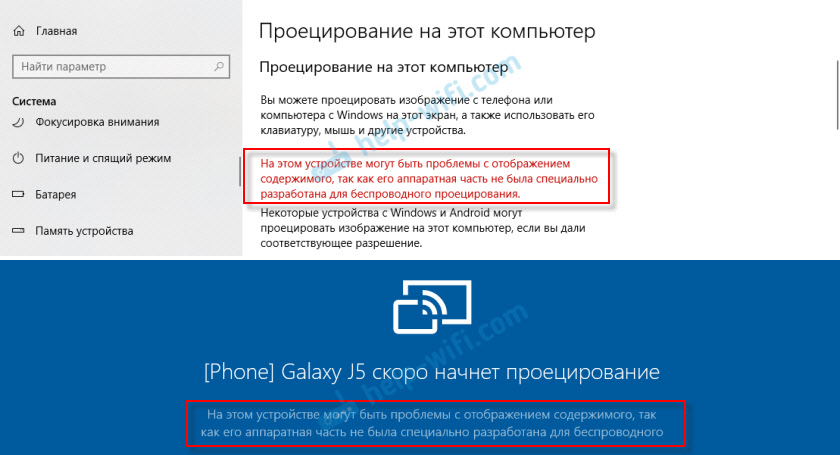
Auf einem stationären Computer wird der Bildschirm von diesem Telefon überhaupt ohne Probleme dupliziert. Und diese Warnung über das mögliche Problem bei der Anzeige des Inhalts auf einem stationären Computer ist nicht. Anscheinend liegt dies an veraltetem Eisen in einem Laptop oder Fahrern. Aber lassen Sie mich Sie daran erinnern, dass das PC -Band - Laptop und Laptop - PC gut funktioniert.
Einrichten der Funktion "Projekt auf diesem Computer" in Windows 10
In Windows 10 -Parametern im Abschnitt "System" Es gibt einen Tab "Auf diesen Computer projizieren". Öffnen Sie es und beobachten Sie die Einstellungen:
- Damit Geräte mit Windows und Android das Bild auf unserem Computer projizieren können, müssen Sie dies zur Verfügung stellen. Im ersten Drop -Down -Menü müssen Sie auswählen "Überall verfügbar ". Das Element "Immer deaktiviert" schaltet diese Funktion aus, und das Element "ist überall in geschützten Netzwerken verfügbar.".
- Eine Anfrage zur Projektion an diesen Computer: „Nur zum ersten Mal“ - Eine Anfrage zur Verbindung wird nur einmal auf die erste Verbindung angezeigt. In Zukunft wird das Bild des Bildes von diesem Gerät automatisch erfolgen. "Jede Verbindung" - Eine Anfrage nach einer Verbindungserlaubnis wird jedes Mal angezeigt.
- Fordern einen PIN zur Bindung. Wenn Sie diese Funktion aktivieren, müssen Sie einen PIN -Code auf dem Gerät eingeben, aus dem das Projekt ausgeführt wird. PIN -Code wird auf dem Computerbildschirm angezeigt. Ich finde es überflüssig. Genug gewöhnliche Verbindungsanfrage.
- Dieser Computer kann nur dann festgestellt werden, wenn er mit der Stromquelle verbunden ist. Wenn Sie diesen Artikel einschalten, funktioniert die Funktion, wie ich es verstehe, nicht, wenn Sie den Laptop von der Batterie füttern.
- Computername. Dieser Name wird auf einem Android -Gerät oder einem anderen Computer angezeigt, von dem wir eine Verbindung zu diesem Computer herstellen, um Bilder zu übertragen. Es kann bei Bedarf geändert werden.
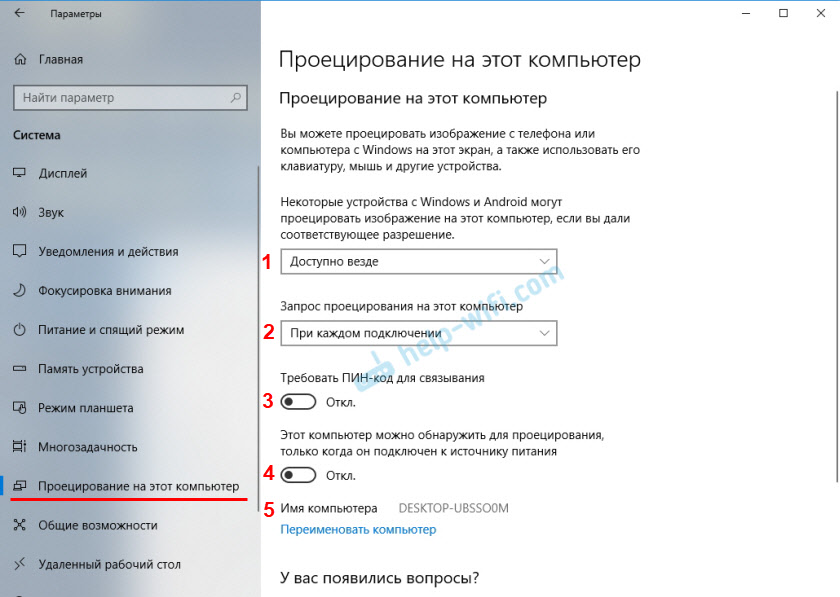
Mit den Einstellungen ist alles einfach und klar. Es reicht aus, das Element "überall verfügbar" im ersten Menü auszuwählen. Schalten Sie die Einstellung auf Nummer 4 aus, wenn Sie einen Laptop haben und er nicht mit Strom verbunden ist.
Wenn die Einstellungen inaktiv sind, finden Sie in der Entscheidung am Ende des Artikels.
Wenn Sie sowie auf meinem Laptop (über dem Screenshot mit PC, ist dort in Ordnung) enthält eine Meldung „Es kann Probleme auf der Inhaltsanzeige auf diesem Gerät aufweisen, da seine Hardware nicht speziell für drahtloses Projekt ausgelegt war“, Dann schalten alle genau diese Funktion ein und versuchen Sie, das Gerät zu verbinden.
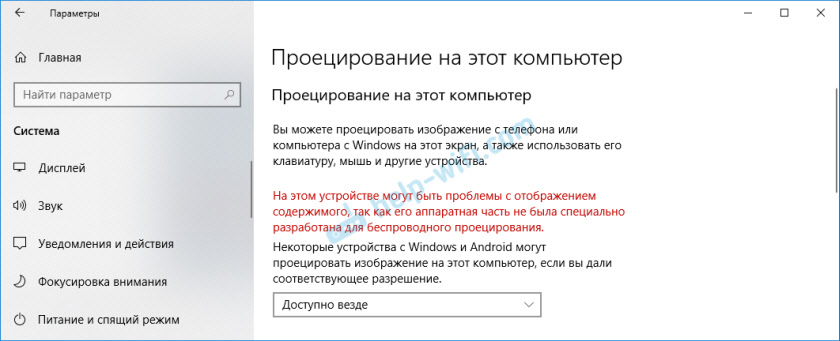
In meinem Fall stellte sich nur das Telefon nicht verbunden. Und von einem Laptop bis zu einer PC -Sendung funktionierte. Mögliche Probleme bei der Einrichtung dieser Funktion und des Fehlers im Prozess der Verbindungsgeräte Wir werden am Ende dieses Artikels analysieren.
So duplizieren Sie den Bildschirm von einem Telefon oder Tablet auf einen Computer mit Windows 10?
Lassen Sie mich Sie daran erinnern, dass diese Methode nur auf Smartphones und Tablets funktioniert, die auf Android funktionieren. Zuerst müssen Sie die Funktion "Projektion auf diesem Computer" aktivieren (auf einem Computer, der als drahtloser Monitor fungiert), wie ich oben gezeigt habe.
Am Telefon müssen Sie den Status einer Bar öffnen und dort das Screenshot -Start -Symbol mit der Miracast -Technologie finden. Auf meinem Telefon ist Samsung Smart View (Befindet sich auf dem zweiten Bildschirm nach links). Vielleicht befindet sich diese Funktion auf Ihrem Gerät in den Einstellungen, irgendwo im Abschnitt "Verbindungen" oder "Bildschirm".
Wählen Sie in der Liste der verfügbaren Geräte, die den Bildschirm widerspiegeln, Ihren Computer aus.
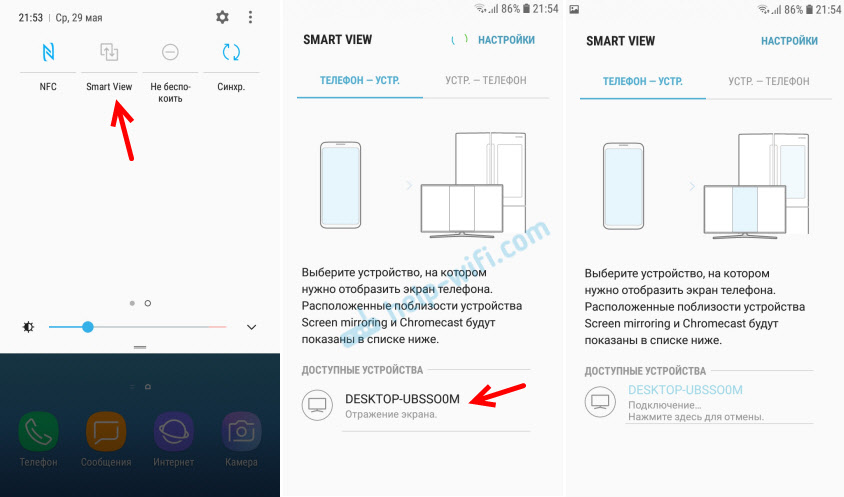
Auf dem Computer müssen Sie die Verbindung des Telefons bestätigen, um das Projekt durchzuführen.
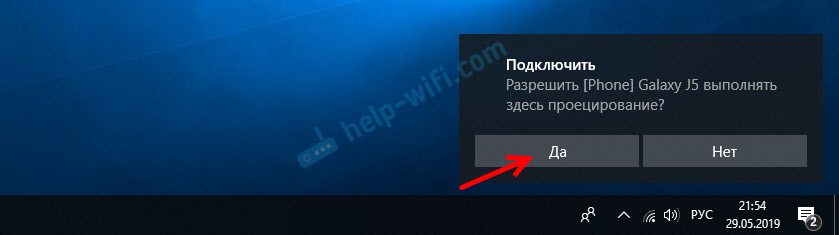
Unmittelbar auf dem gesamten Bildschirm wird die Anwendung "Connect" geöffnet und der Verbindungsprozess beginnt.

Wenn alles in Ordnung ist, wird nach einigen Sekunden der Telefonbildschirm auf dem Monitor Ihres Computers angezeigt.
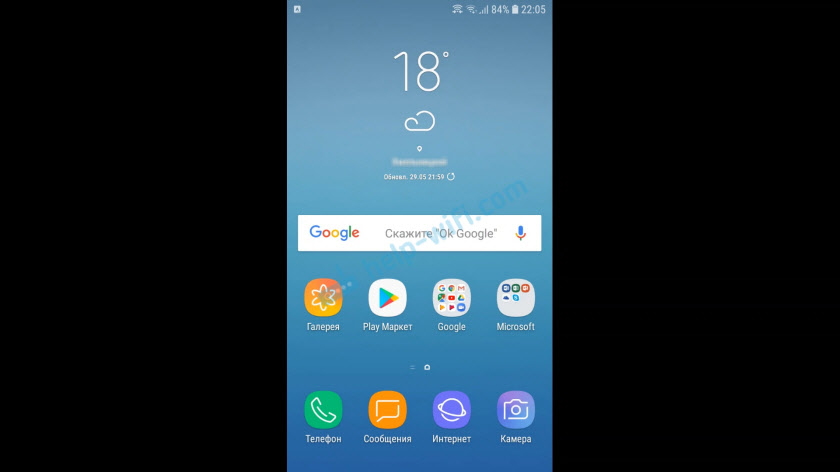
Es wird eine andere seltsame Nachricht geben, die der sensorische Eingang getrennt hat. Wo es geschrieben wird, wie man es einschaltet. Aber wie ich bereits herausgefunden habe (und zu Beginn des Artikels schrieb) - funktioniert die Verwaltung des Touch -Telefons in diesem Modus nicht.
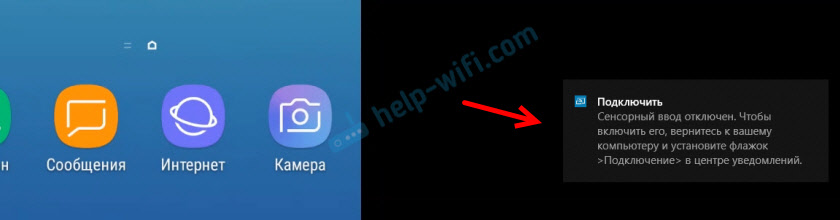
Sie können aus dem Vollbildmodus aussteigen, die Größe des Fensters ändern oder die Anwendung "Schließen" der Anwendung drehen.
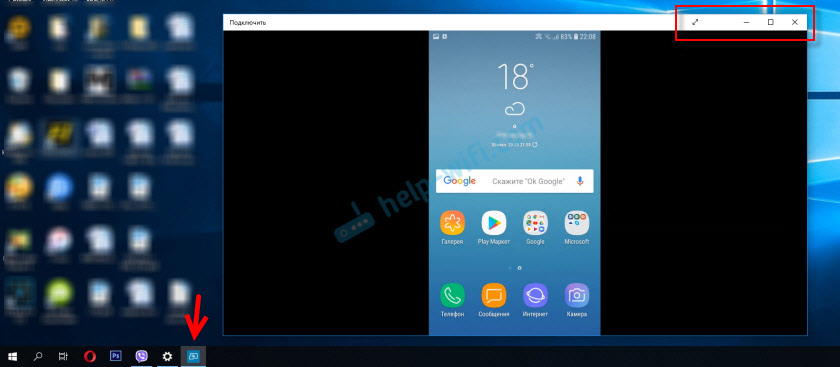
Auch im horizontalen Modus funktioniert alles gut. Sie können beispielsweise Videos von YouTube problemlos übertragen.
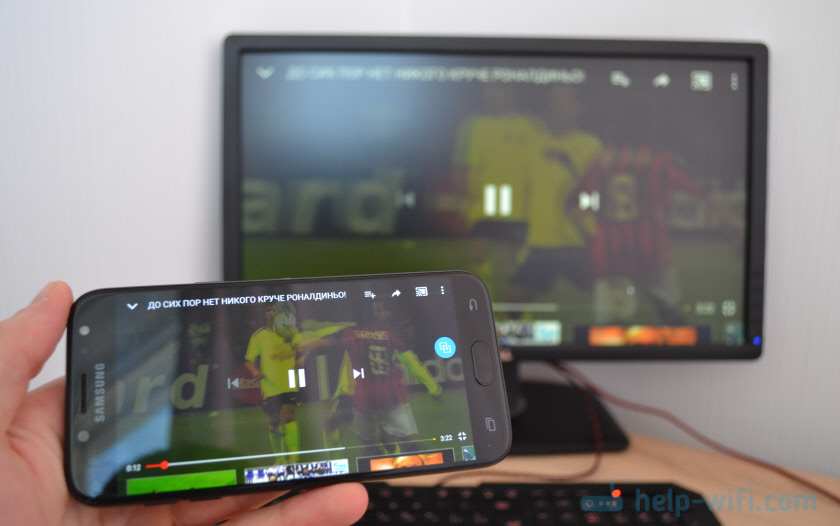
Der Sound vom Telefon wird auch auf den Computer übertragen. Sie müssen eine drahtlose Übertragung des Bildes von Miracast am Telefon verwalten. Dort wird dafür ein spezielles Symbol auf dem Bildschirm angezeigt. Sie können die Übertragung suspendieren, das Gerät ändern oder vom Computer trennen.
Übertragung von einem Computer/Laptop zu einem anderen Computer mit Windows 10
Das Schema ist das gleiche wie bei der Verbindung des Telefons. Auf dem Computer, auf dem wir das Bild anzeigen, müssen Sie die Funktion "Projektion auf diesen Computer" aktivieren (darüber schrieb oben darüber).
Weiter auf dem Computer, von dem wir das Bild per Wi-Fi anzeigen, müssen wir zum Menü "Projekt" gehen. Klicken Sie dazu auf eine Kombination aus Schlüssel Win + p. Und gehen Sie zum Radal "Verbindung zu einer drahtlosen Anzeige".
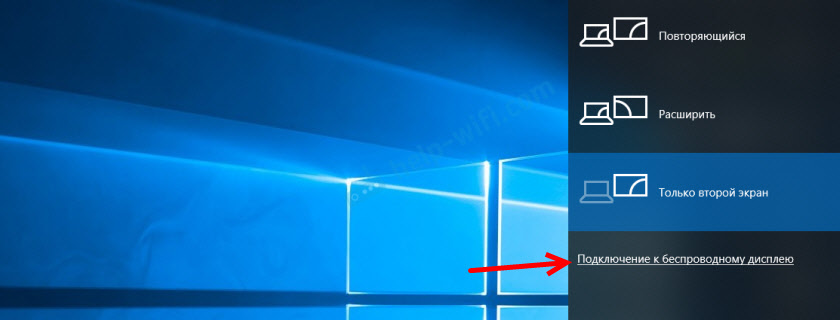
Die Suche nach Geräten beginnt dort, wo unser Computer sein sollte. Wir möchten das Bild projizieren. Wählen Sie.
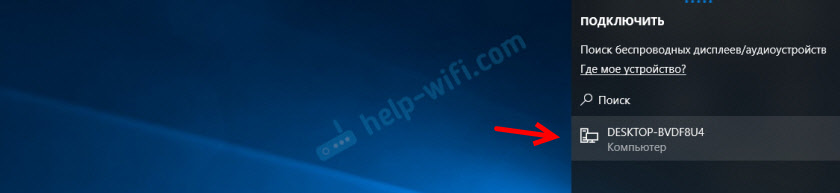
Weiter auf einem Computer, der das Bild auf seinem Bildschirm akzeptiert und anzeigt, müssen Sie die Verbindung bestätigen.
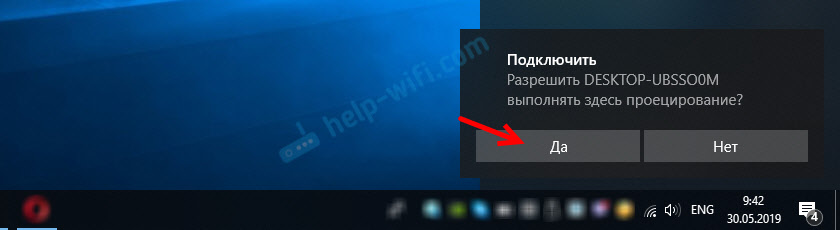
Der Verbindungsprozess beginnt. Nach einer erfolgreichen Verbindung wird das Bild von einem Computer auf den Bildschirm eines anderen übertragen und in der Anwendung "Connect" angezeigt. So funktioniert das Projektieren von einem Computer zum anderen in Windows 10. Ohne Drähte über Wi-Fi-Netzwerk.

Auf dem Computer, aus dem es ausgestrahlt wird, im "Projekt" (Win + P) - "Verbindung zu einem drahtlosen Display" können Sie ein Scheckmarkt in der Nähe des Eingabelns mit einer Maus, einer Tastatur, einer sensorischen Steuerung und einem Stift aus diesem Gerät einlegen. ". Dies ermöglicht es, einen Computer zu steuern, der eine Sendung von einem Computer ausführt, der die Bildübertragung akzeptiert.
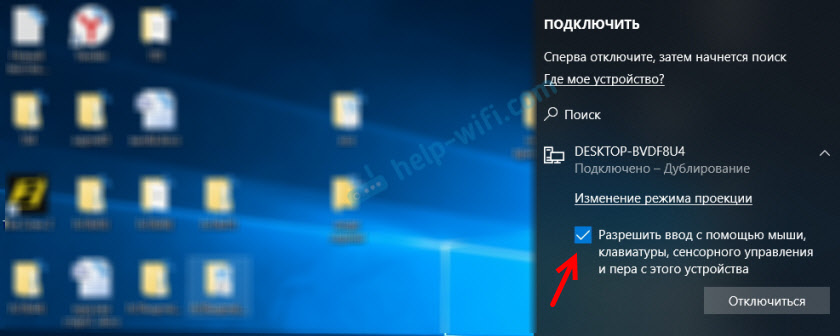
Sie können auch den Projektionsmodus ändern (sowie beim Anschließen über HDMI -Kabel).
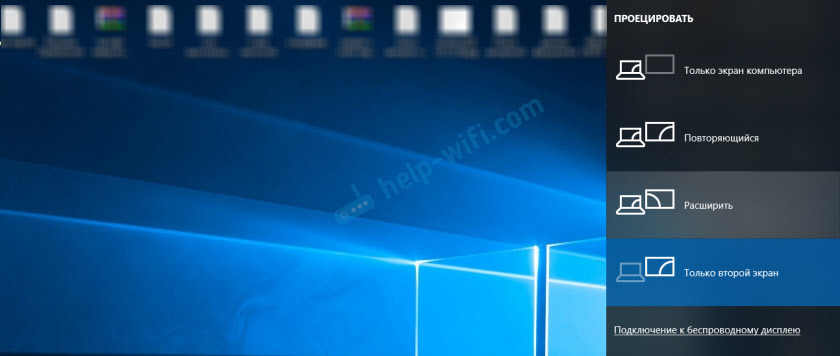
Sie können beispielsweise den Bildschirm auf einem anderen Computer erweitern oder ihn duplizieren ("wiederholter" Modus).
Mögliche Probleme bei der Verwendung von Windows 10 als drahtloser Monitor
Alles funktioniert nicht so perfekt, wie wir möchten. Vielleicht liegt dies daran, dass die Funktion "auf diesen Computer projizieren" im Entwicklungsmodus liegt. Zum Beispiel ist es nicht immer möglich, die Geräte zum ersten Mal zu verbinden. Manchmal musste ich den Computer neu starten. Seit bei der Verbindung mit einem anderen Computer wurde einfach ein Fehler angezeigt "Verbindung nicht möglich".

Oder auf dem empfangenden Computer (in der Anwendung "Verbindung" in Windows 10) wurde ein Fehler angezeigt "Es gab ein Problem mit dem Projektieren".

Wenn es Ihnen nicht gelungen ist, die Projektion auf einem drahtlosen Monitor in Windows 10 zum ersten Mal festzulegen, versuchen Sie es erneut. Wenn die Einstellungen eine Warnung anzeigen, dass Ihr Gerät aufgrund seiner Hardware Probleme aufweist, den Inhalt anzuzeigen "Wird überhaupt nicht funktionieren. Oder funktioniert nicht mit allen Geräten.
Lösen der häufigsten Probleme:
- In den Parametern von Windows 10 "Projizieren auf diesen Computer" sind die Einstellungen nicht inaktiv. Fehler: „Wir versuchen immer noch, die Funktionen der Komponente zu bestimmen“ oder „Dieses Gerät unterstützt den Erhalt des Miracast -Standards nicht, daher ist es unmöglich, drahtlos zu projizieren.“.
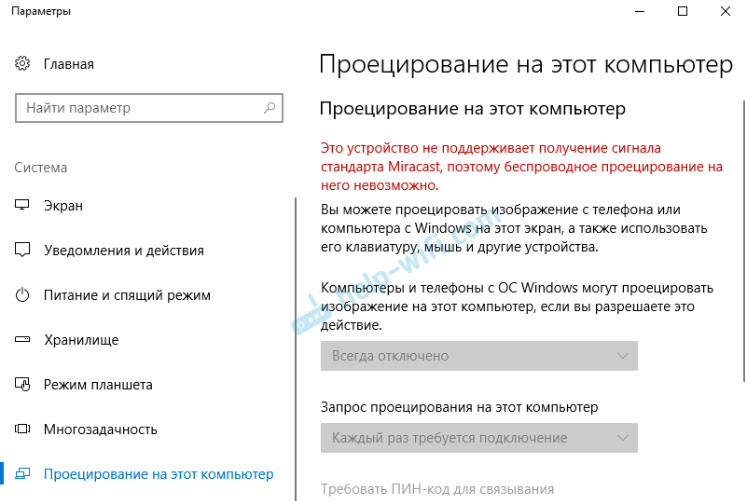
Stellen Sie sicher, dass es ein Wi-Fi-Modul am Computer gibt, es wird eingeschaltet und funktioniert. Siehe den Zustand des drahtlosen Moduls im Geräte -Manager. Vielleicht unterstützt das auf Ihrem Computer installierte Modul Miracast nicht, daher ist diese Funktion nicht verfügbar. Möglicherweise ist ein Artikel nützlich für Ihre Aktualisierung (Installation) des Wi-Fi-Treibers in Windows 10. Sie können auch versuchen, den Treiber zu aktualisieren, wenn in den Einstellungen des drahtlosen Monitors ein Fehler vorliegt: "Es kann Probleme mit der Inhaltsanzeige auf diesem Gerät geben, da sein Hardware -Teil nicht speziell für die drahtlose Projektion ausgelegt war.". - Wenn andere Geräte keinen drahtlosen Monitor sehen, Stellen Sie sicher, dass sie nicht sehr weit voneinander entfernt sind. Überprüfen Sie, ob die Projektionsfunktion auf dem Akzeptanzcomputer enthalten ist (Sie müssen sie "überall verfügbar" platzieren). Sie können auch versuchen, diese Funktion zu deaktivieren und sie wieder einzuschalten. Oder starten Sie den Computer neu. Führen Sie die Anwendung "Connect" manuell aus (durch die Suche in Windows 10).
- Auf dem Computer befindet sich keine Schaltfläche "Verbindung zu einer drahtlosen Anzeige". Sie können dies begegnen, wenn Sie einen Computer an einen anderen Computer anschließen möchten, um den Bildschirm zu übertragen. Auf diesem Computer gibt es höchstwahrscheinlich Einschränkungen des Wi-Fi-Moduls oder der Grafikkarte. Weitere Informationen zu diesem Thema finden Sie in diesem Artikel.
Wenn die Einstellungen inaktiv sind, installieren wir die Komponente der "drahtlosen Anzeige"
Es kommt vor, dass die Einstellungen im Abschnitt "auf diesen Computer projizieren" inaktiv sind (alle Punkte sind grau).
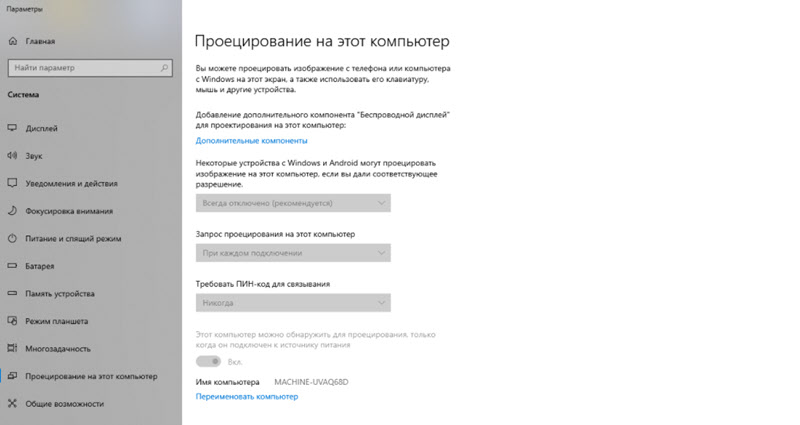
Die Lösung besteht darin, die Komponente der "drahtlosen Anzeige" zu installieren. Klicken Sie auf "Zusätzliche Komponenten" (siehe Blau isoliert, siehe Screenshot oben). Klicken Sie dann auf die "Komponente hinzufügen", geben Sie das Checkmark in der Nähe der "Wireless Display" und klicken Sie auf die Schaltfläche "Installation".
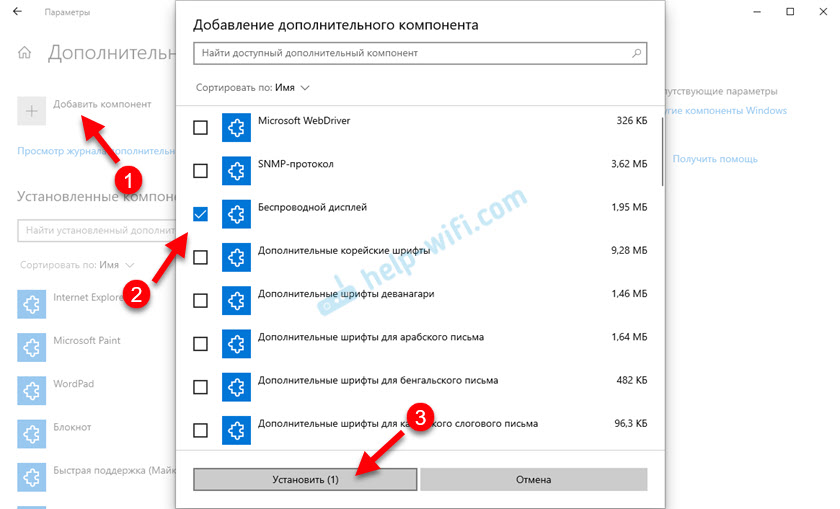
Warten Sie auf die Installation der Komponente und alles funktioniert.
Beginnen Sie mit allen Problemen mit dem Aktualisieren des Wi-Fi-Treibers, da der Grund höchstwahrscheinlich darin liegt. Laden Sie die Fahrer nur von der offiziellen Website des Herstellers eines drahtlosen Adapters oder eines Laptops herunter. Sie können die neuesten Windows 10 -Updates installieren. Wenn Experimente mit Fahrern nicht helfen, funktioniert die drahtlose Projektion nicht, dann gibt es wirklich Einschränkungen des Eisen. Vielleicht löst das Problem den Austausch des Wi-Fi-Moduls oder das Verbinden eines USB-Adapters. Wenn Sie einen Laptop haben, vergessen Sie nach dem Anschließen eines USB-Adapters nicht, das integrierte WLAN-Modul im Geräte-Dispatcher zu deaktivieren.
Hinterlassen Sie Kommentare, stellen Sie Fragen und vergessen Sie nicht, nützliche Informationen zu diesem Thema zu teilen. Alles Gute!
- « Es ist nicht möglich, die Häufigkeit der HDMI -Anzeige -Update in Windows 10 NO -Administratorrechten zu ändern
- Der Router hörte auf, das Internet zu verteilen. Wie man einen Grund findet und ihn beseitigt? »

